
Es gibt mehrere Möglichkeiten, Ihr Synology NAS herunterzufahren und neu zu starten, einschließlich der physischen Interaktion mit dem NAS, der Software und geplanten Ereignissen. Schauen wir uns jetzt alle drei Methoden an.
VERBUNDEN: Einrichten und Erste Schritte mit Ihrem Synology NAS
In der Regel funktioniert Ihr Synology NAS eher wie eine Netzwerkhardware (wie Ihr Router) und weniger wie ein Computer. Daher lassen Sie es - genau wie Ihren Router - meistens im Hintergrund summen, um NAS-Aufgaben zu erledigen (Archivierung) Ihre Dateien, Automatisierung Ihrer Downloads usw.). In den seltenen Fällen müssen Sie Ihr NAS neu starten. Sie müssen jedoch ein wenig herumstöbern, da im Gegensatz zu einem Desktop-System die Methoden zum Herunterfahren oder Neustarten Ihres NAS (absichtlich) nicht im Vordergrund stehen.
So fahren Sie Ihr Synology NAS physisch herunter
Die erste Methode ist gleichzeitig die intuitivste und die am wenigsten intuitive Methode: der Ein- / Ausschalter. Einerseits ist es intuitiv, weil es ein Ein- / Ausschalter ist. Genau das tun die Netzschalter. Sie schalten Dinge ein und aus. Wenn Sie jedoch ein erfahrener Computerbenutzer sind, werden Sie vor der Idee zurückschrecken, Ihr NAS mit dem Netzschalter auszuschalten, da in der PC-Welt das Drücken und Halten des Netzschalters die physische Abkürzung für eine harte Stromversorgung ist zurücksetzen.

Wenn Sie auf Ihrem Synology NAS den Netzschalter am Gerät gedrückt halten, wird jedoch kein Hard-Reset ausgelöst, indem die Stromversorgung unterbrochen wird. Wenn Sie stattdessen die Taste gedrückt halten, bis Sie einen Piepton hören, wird Ihr NAS ordnungsgemäß heruntergefahren, wobei das Betriebssystem die Herunterfahrsequenz so verarbeitet, als hätten Sie den Befehl über die Softwareschnittstelle ausgelöst. Um Ihren NAS neu zu starten, drücken Sie einfach erneut den Netzschalter.
Herunterfahren und Neustarten über DiskManager
Wenn Sie Ihr Synology NAS über die webbasierte Oberfläche herunterfahren oder neu starten möchten, müssen Sie sich anmelden und auf die Symbole in der oberen rechten Ecke achten. Klicken Sie auf das Optionsmenü, das durch das kleine Kopf- und Schulternbüsten-Symbol angezeigt wird.
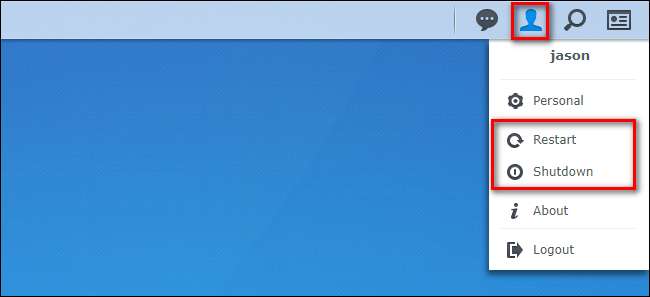
Von dort aus können Sie entweder "Neustart" oder "Herunterfahren" auswählen, um die gewünschte Aufgabe auszuführen. Wenn Sie neu starten, müssen Sie ein oder zwei Minuten warten, um wieder auf die Weboberfläche zuzugreifen. Wenn Sie herunterfahren, müssen Sie den NAS physisch besuchen und den Netzschalter drücken, um erneut auf das Gerät zuzugreifen.
So planen Sie Abschaltungen und Starts
Wenn Sie automatisch planen möchten, wann Ihr NAS heruntergefahren und hochgefahren wird, können Sie dies mithilfe der Energieplanungsfunktion tun. Bevor wir uns jedoch mit der Planung Ihrer Abschaltungen und Starts befassen, sollten Sie jedoch eine wichtige Sache beachten. Wenn geplante Aufgaben (z. B. geplante Sicherungen) oder eine kritische Systemfunktion (z. B. Festplattenreparaturen oder Betriebssystemaktualisierungen) vorhanden sind, werden die geplanten Energiezustände überschrieben. Um Frustrationen und fehlgeschlagene Konfigurationen zu vermeiden, ändern Sie entweder Ihre bereits vorhandenen geplanten Aufgaben (falls vorhanden) oder planen Sie Ihren Energieplan entsprechend.
Um auf den Energieplaner zuzugreifen, klicken Sie auf die Menüschaltfläche in der webbasierten Oberfläche und wählen Sie dann die Option „Systemsteuerung“.

Wenn die erweiterte Ansicht in Ihrer Systemsteuerung noch nicht geöffnet ist, klicken Sie oben rechts auf "Erweiterter Modus".

Wählen Sie "Hardware & Power" aus dem Abschnitt "System" Ihrer Systemsteuerung.
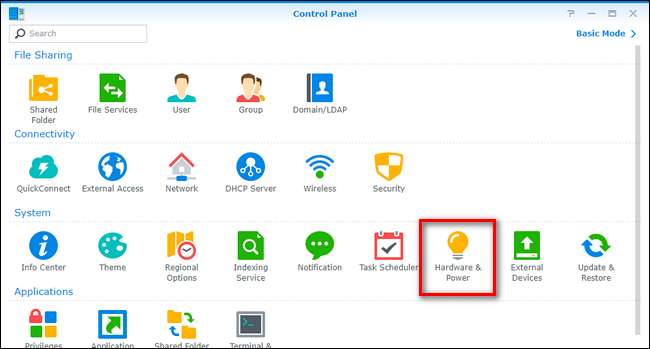
Wählen Sie im Menü Hardware & Power die Registerkarte "Power Schedule" und klicken Sie dann auf die Schaltfläche "Create", um Ihre erste Energieverwaltungsregel zu erstellen.
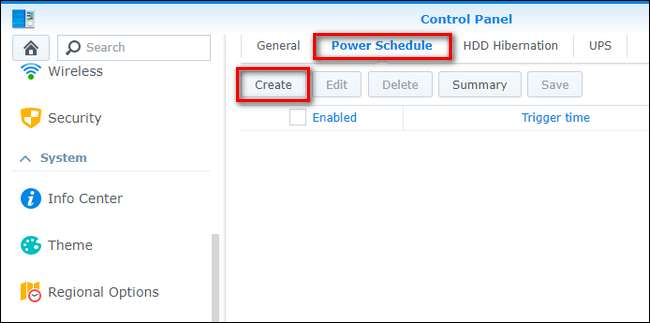
Das Planungssystem ist einfach und unkompliziert. Jede Regel ist entweder eine "Start" - oder eine "Herunterfahren" -Regel mit einer Tages- und Zeitanzeige.
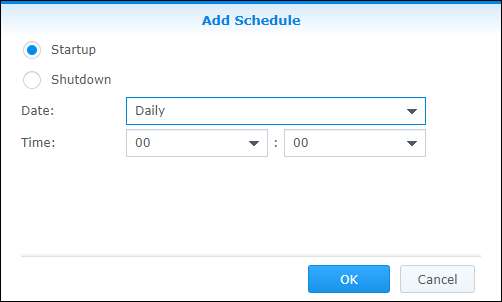
Nehmen wir zum Beispiel an, wir möchten, dass unser NAS am frühen Morgen nur sonntags und mittwochs für einige Stunden aktiv ist (wenn alle unsere theoretischen Computer darauf gesichert werden sollen). Um eine solche Regel zu erstellen, erstellen wir zunächst eine Startregel, um anzugeben, wann der NAS eingeschaltet werden soll. Klicken Sie auf das Dropdown-Menü "Datum" und markieren Sie die Tage, an denen der Start überhaupt erfolgen soll, und wählen Sie dann die Uhrzeit über die Menüs "Uhrzeit" aus. Das Zeitmenü verwendet eine 24-Stunden-Zeit.
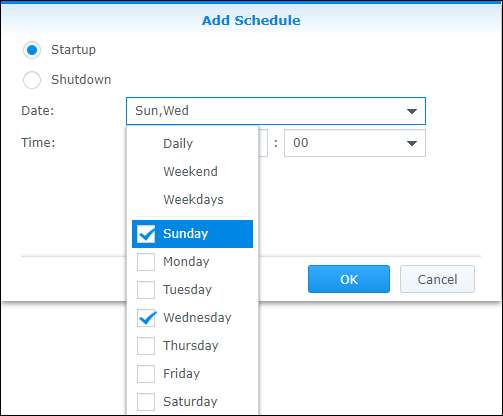
Wiederholen Sie diesen Vorgang für die Abschaltzeiten und wählen Sie ein Datum und eine Uhrzeit aus, die Ihren Anforderungen entsprechen. Wenn Sie die Regeln erstellt haben, werden sie auf der Registerkarte "Energiezeitplan" angezeigt (siehe unten). Wir haben unser NAS so konfiguriert, dass es am Sonntag und Mittwoch um 1:00 Uhr startet und an denselben Tagen um 6:00 Uhr herunterfährt. Wenn Sie mit den Regeln zufrieden sind, klicken Sie auf die Schaltfläche "Speichern".

Sie können jederzeit zum Menü "Energiezeitplan" zurückkehren und die von Ihnen erstellten Energieverwaltungsregeln deaktivieren (durch Deaktivieren) oder vollständig löschen (über die Schaltfläche "Löschen"). Wenn Sie dies tun, müssen Sie die Begleitregel deaktivieren oder löschen, damit Sie nicht in eine Situation geraten, in der es eine Abschaltregel ohne Begleitstartregel gibt.







